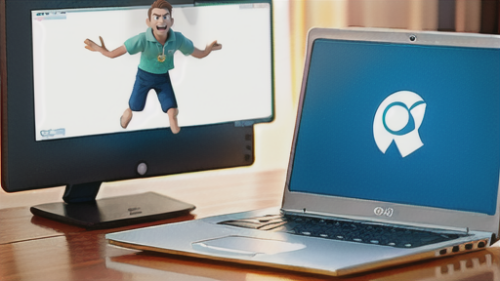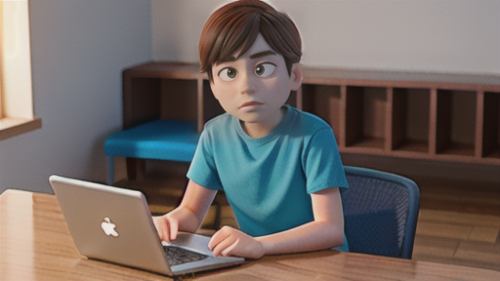ハードウエア
ハードウエア ホームキー:その役割と活用法
文字入力や表計算といった作業をする際に欠かせないのが、計算機と接続して使うキーボードです。キーボードにはたくさんのキーが並んでいますが、その中のひとつに『ホームキー』と呼ばれるものがあります。『ホームキー』は、大抵の場合『ホーム』と書かれていて、キーボードの種類によっては無いものもあります。
この『ホームキー』の主な役割は、画面に表示されている文字の入力位置を示す記号(カーソル)の位置を変える事と、画面表示を移動させる事です。カーソルを今いる場所から行の先頭に移動させたり、文章全体の最初の位置に移動させたりする事ができます。また、画面いっぱいに表示しきれない量の文章や表を表示している時に、画面表示を一番最初の部分まで戻すという使い方もできます。
これらの機能は、文章を書いたり、データを見たりする作業の効率を上げるのに役立ちます。例えば、長い文章を書いている時に『ホームキー』を使ってすぐに文章の最初に移動できれば、全体を把握したり、最初の部分を書き直したりといった作業が楽になります。また、たくさんのデータが並んでいる表を見ている時にも、『ホームキー』を使って最初に戻れば必要な情報にすぐ辿り着く事ができます。
さらに、『ホームキー』と他のキーを組み合わせて使う事で、より複雑な操作もできるようになります。例えば、『コントロールキー』と呼ばれるキーと一緒に押すと、カーソルが文章の本当に一番最初の位置に移動します。また、『シフトキー』と呼ばれるキーと一緒に押しながらカーソルを移動させると、最初の位置から今の位置までにある文章の全てを選択する事ができます。このように、『ホームキー』の使い方を覚える事で、計算機操作がよりスムーズになり、作業効率の向上に繋がります。